Как использовать приложение «Ярлыки iPhone»
Приложение «Ярлыки» уже давно является одним из менее используемых предложений Apple, и это досадно, потому что оно может расширить возможности вашего iPhone. Одним касанием вы можете включить умное освещение, повысить температуру на умном термостате и запустить энергичный плейлист — и это только один пример.
Как и версия для macOS, мобильное приложение «Ярлыки» по сути представляет собой инструмент автоматизации, который может объединять множество задач в одно действие, которое вы запускаете одним касанием или словом Siri. Приложение, представленное в 2018 году вместе с iOS 12, встроено в операционную систему iPhone, поэтому вы найдете его на одном из главных экранов или в библиотеке приложений. Из приложения Ярлыки вкладке, вы можете вручную создать собственный ярлык или установить готовый из встроенной галереи ярлыков или из Интернета.
1. Настройтесь сосредоточиться
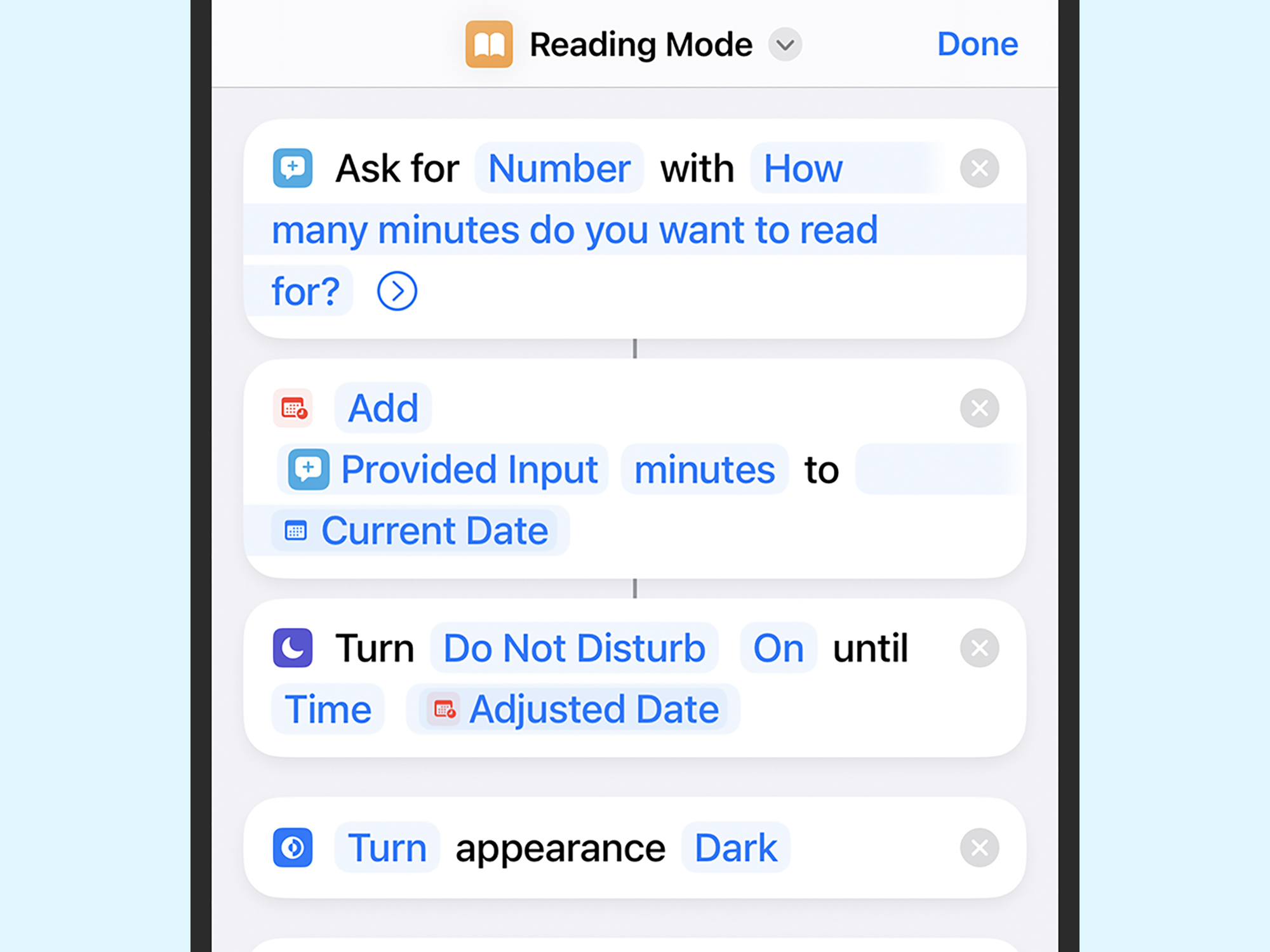 Ярлык режима чтения начинается с вопроса о том, как долго вы хотите читать. Дэвид Нилд
Ярлык режима чтения начинается с вопроса о том, как долго вы хотите читать. Дэвид НилдХороший способ начать использовать ярлыки — установить созданный кем-то другим. Вы всегда можете открыть этот инструмент, чтобы посмотреть, как он работает, и при необходимости адаптировать его к своим потребностям. Перейти к Галерея в приложении, найдите ярлык «Режим чтения» и установите его, нажав значок значок плюса на миниатюре ярлыка.
Программы для Windows, мобильные приложения, игры - ВСЁ БЕСПЛАТНО, в нашем закрытом телеграмм канале - Подписывайтесь:)
Режим чтения — отличный пример того, как ярлыки объединяют несколько действий: он включает режим «Не беспокоить», переключается в темный режим, открывает выбранное вами приложение для чтения и даже запускает указанный вами плейлист Apple Music. Нажмите на три точки в записи ярлыка после его установки, чтобы настроить любое из этих действий.
2. Редактируйте изображения партиями
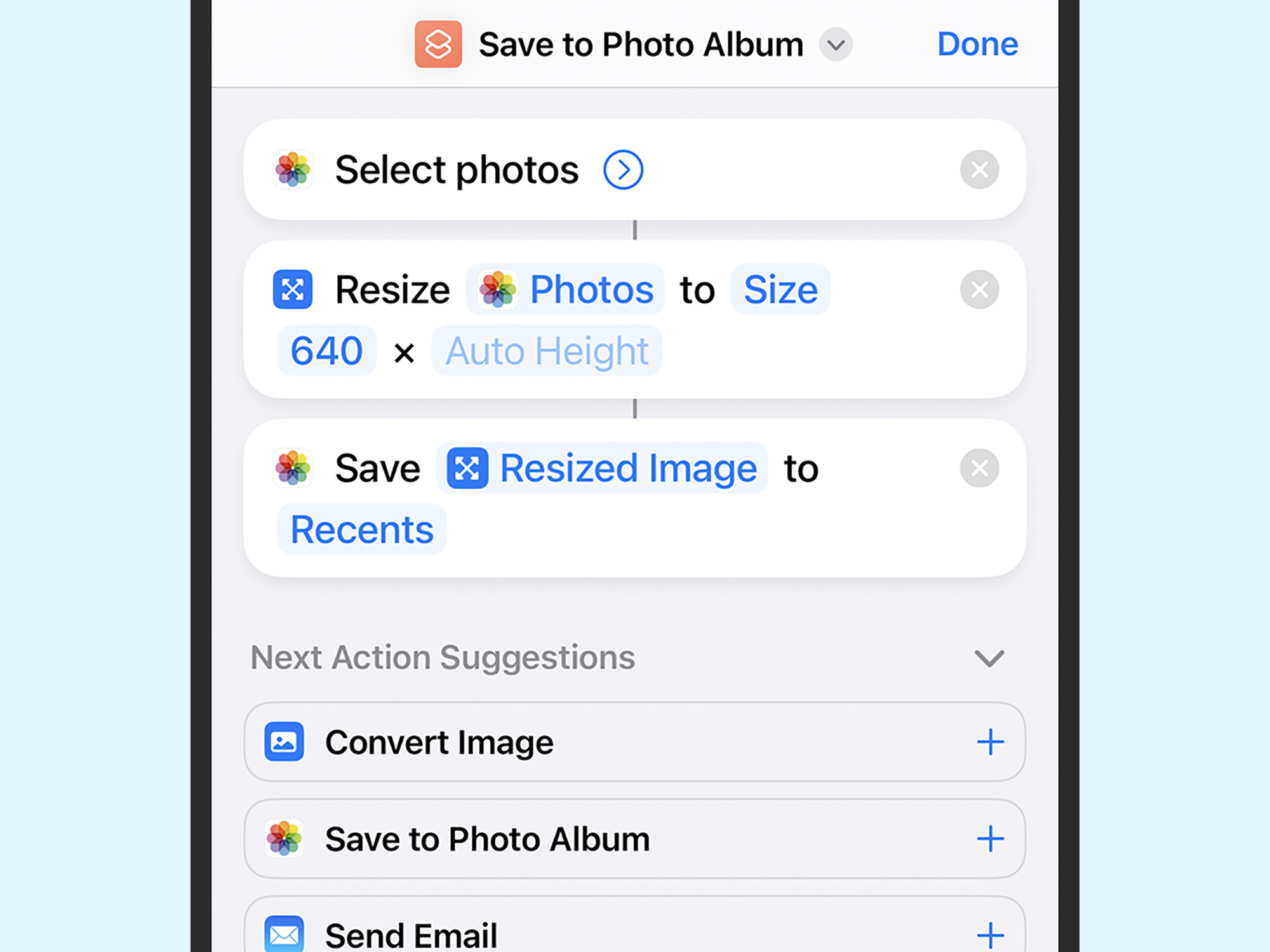
Ярлыки позволяют быстро применить одни и те же изменения к нескольким изображениям. Дэвид Нилд
Когда вы станете более уверенно пользоваться ярлыками, вы сможете начать создавать свои собственные — это помогает думать о задачах и группах действий, которые вы постоянно выполняете на своем телефоне. Чтобы создать ярлык из Ярлыки вкладку, коснитесь значка значок плюса в правом верхнем углу и нажмите Добавить действие чтобы начать.
(Связано: Редактируйте великолепные фотографии прямо на вашем телефоне)
Если вы хотите, скажем, автоматизировать ряд операций редактирования фотографий, которые вы выполняете снова и снова, выберите Приложения, Фотографиизатем Выберите фотографии. Из Все действия список, выбор Изменить размер изображения в качестве следующего действия и введите нужный размер. Последнее действие — Сохранить в фотоальбом. Кран Сделанный чтобы сохранить ярлык.
Это базовый пример, но существует множество других действий по редактированию изображений, включая возможность удаления фона и поворота изображений, поэтому вы можете комбинировать их по своему усмотрению.
3. Используйте ChatGPT с Siri
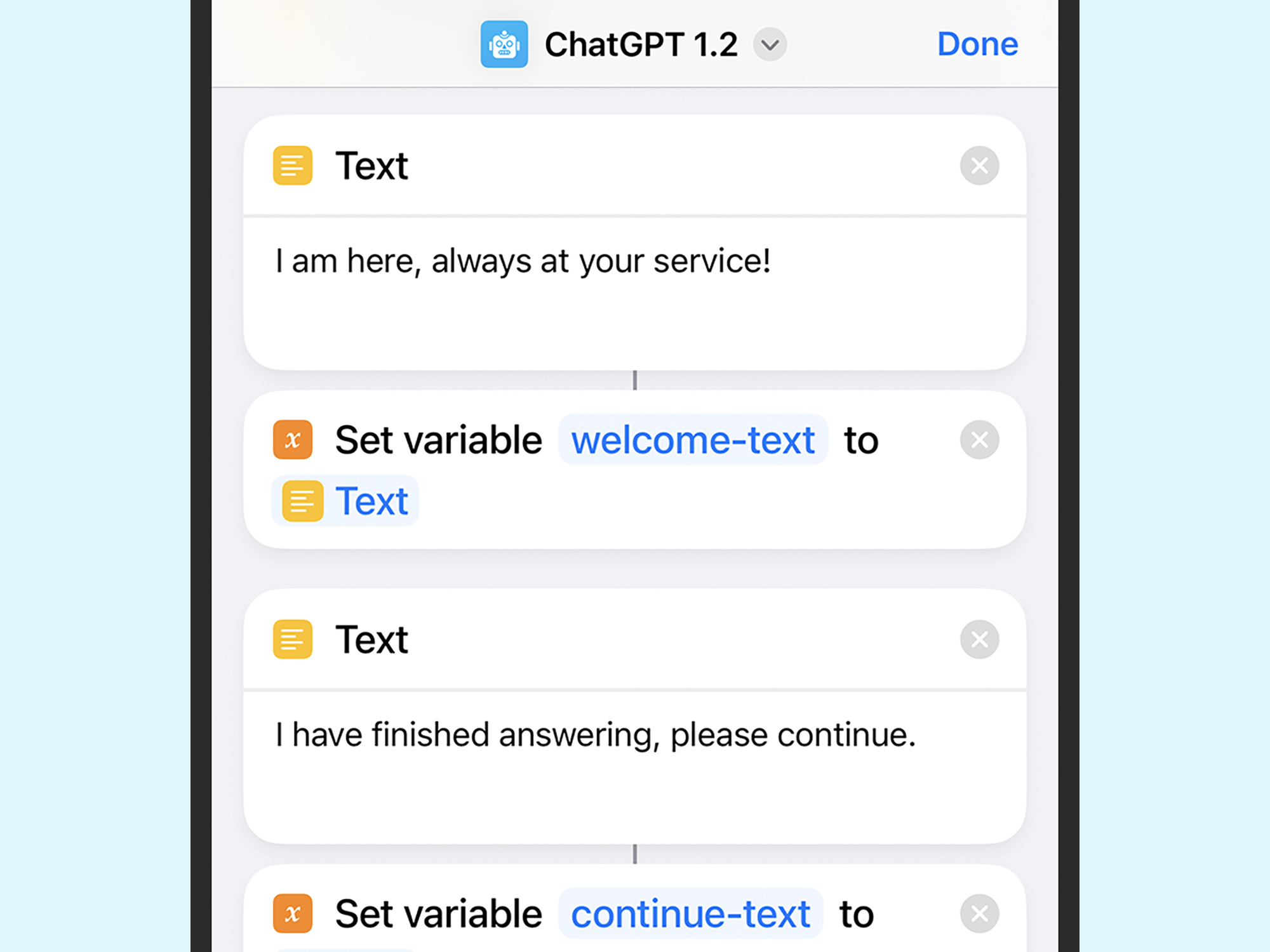 Установите ChatGPT на свой iPhone с помощью Siri. Дэвид Нилд
Установите ChatGPT на свой iPhone с помощью Siri. Дэвид НилдВ настоящее время трудно избежать ChatGPT, и чат-бот с искусственным интеллектом можно использовать в тандеме с Siri на вашем iPhone. Сначала зарегистрируйте бесплатный аккаунт с разработчиком ChatGPT OpenAIзатем возьмите ключ API со своего сайта. Ключи API (интерфейса прикладного программирования) — это просто идентификационные коды, которые позволяют одной программе (ярлыкам) работать с другой (ChatGPT).
С ключом в руке открываем ярлык SiriGPT в веб-браузере вашего iPhone и нажмите Получить ярлык. В приложении «Ярлыки» выберите Настроить ярлыквставьте или введите свой ключ API и выберите Добавить ярлык.
Если вы хотите запустить этот ярлык с помощью голоса, вам, вероятно, захочется переименовать его в более простое имя — для этого нажмите и удерживайте его, а затем выберите Переименовать. Запустите ярлык тапом или голосовой командой, и ChatGPT окажется в вашем распоряжении.
4. Сообщите кому-нибудь, когда вы будете дома.
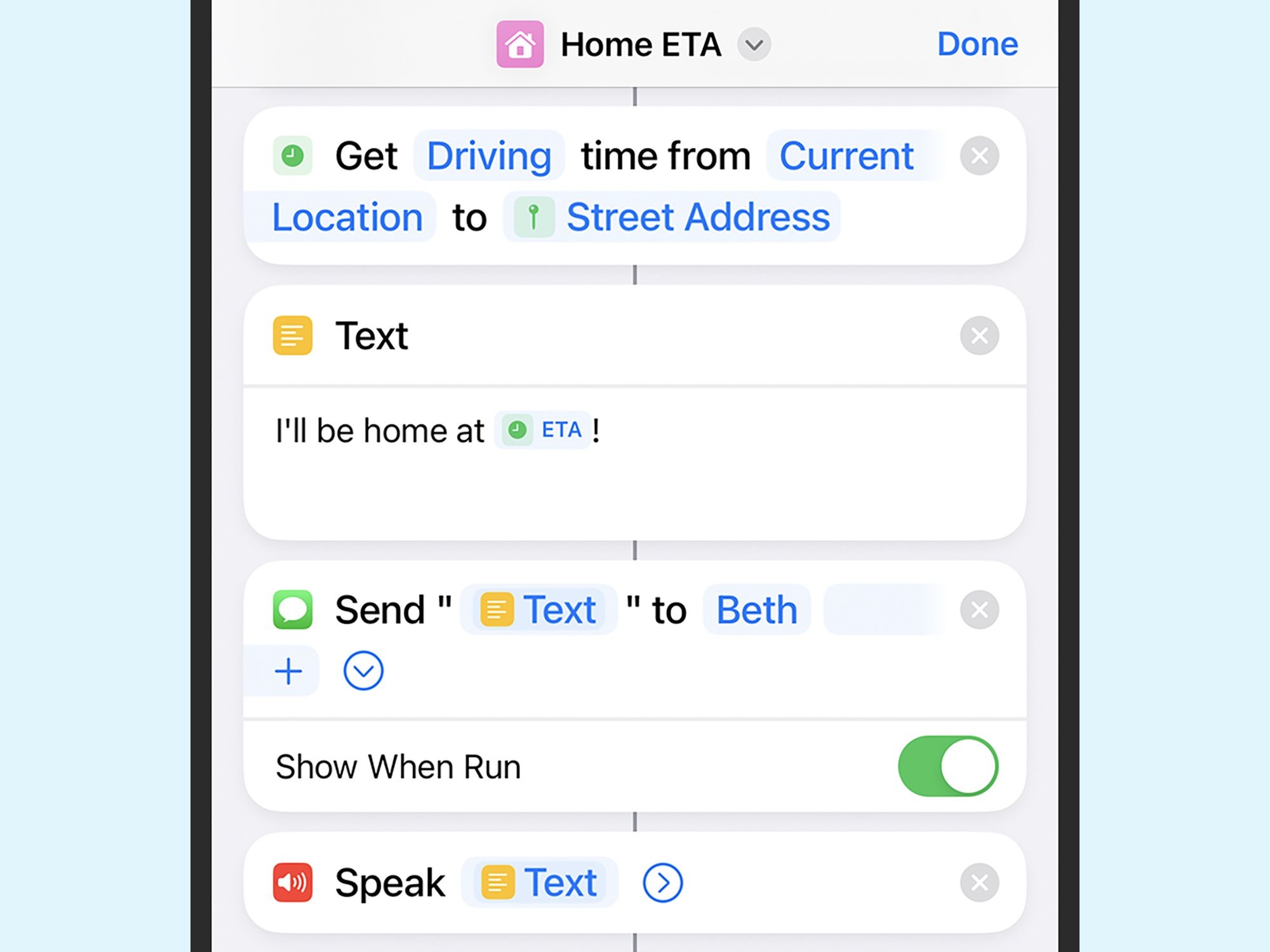
Ярлыки могут отправлять текстовые сообщения от вашего имени. Дэвид Нилд
Одним из преимуществ использования ярлыков на вашем iPhone, а не на Mac, является то, что они обеспечивают гораздо более точное определение вашего местоположения. Это может пригодиться для всех видов автоматизации.
Отправляйтесь в Галерея вкладку и найдите ярлык «Домашнее расчетное время прибытия». Когда вы установите и запустите его, он определит, сколько времени вам понадобится, чтобы добраться домой, а затем отправит текстовое сообщение о предполагаемом времени прибытия выбранному вами контакту.
(По теме: 14 трюков, которые помогут получить больше от недооцененного приложения Apple Maps)
Откройте ярлык из Ярлыки вкладку, нажав на три точки при его вводе, и вы сможете легко изменить адрес, на который по умолчанию установлен ярлык, а также контакты, которые получат сообщение о вашем расчетном времени прибытия.
5. Вспомните свой день
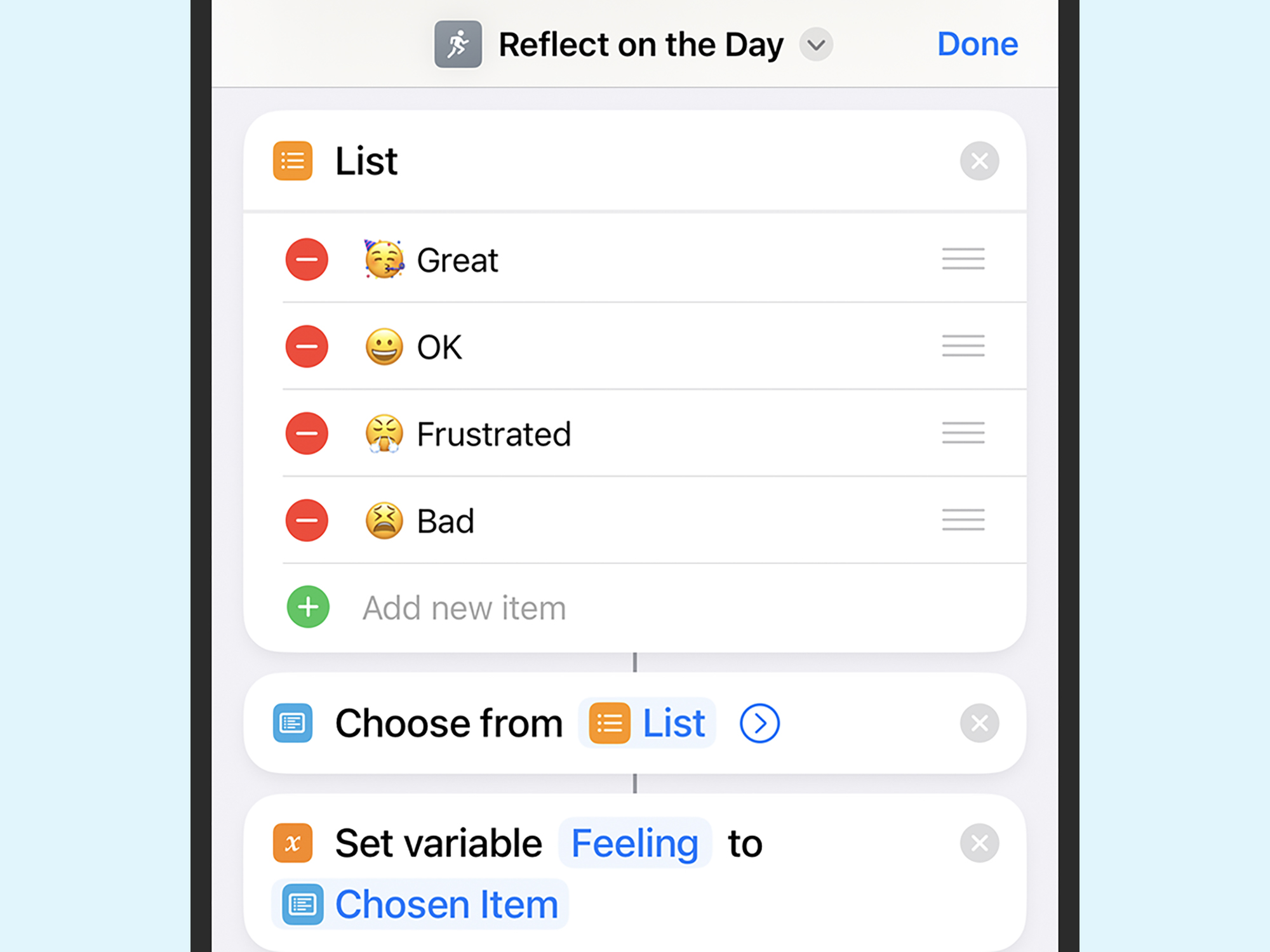 Вы можете выбрать вопросы и ответы, которые помогут вам поразмышлять о своем дне. Дэвид Нилд
Вы можете выбрать вопросы и ответы, которые помогут вам поразмышлять о своем дне. Дэвид НилдЕсли вы нажмете Галерея в приложении «Ярлыки» и воспользуйтесь функцией поиска, вы должны найти ярлык под названием «Размышление о дне», который делает именно то, что предполагает его название. Вам будет предложено ответить на вопросы о том, как прошел ваш день, а также вы сможете поставить цели на завтра.
Ваши ответы будут храниться в приложении «Заметки», поэтому вы сможете отслеживать свой прогресс с течением времени, а ярлык также будет устанавливать напоминания на следующий день, чтобы вы не забыли свои цели. Чтобы редактировать вопросы, которые ярлык задает вам в конце каждого дня, откройте его, коснувшись значка три точки на его миниатюре.
Программы для Windows, мобильные приложения, игры - ВСЁ БЕСПЛАТНО, в нашем закрытом телеграмм канале - Подписывайтесь:)